WPS是我们办公时经常会用到的一款软件,能够帮助我们提高办公的效率,有小伙伴知道如何将PDF文件导入进WPS中吗,下面小编就给大家详细介绍一下WPS插入PDF文件的方法,有需要的小伙伴可以来看一看。

2、在其下方的菜单栏中选择"对象"按钮。
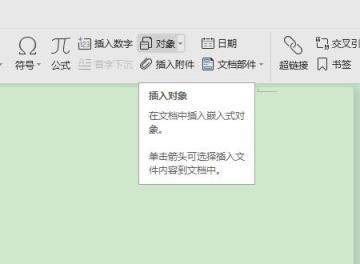
3、在窗口中,勾选"由文件创建",然后选项"浏览"按钮。
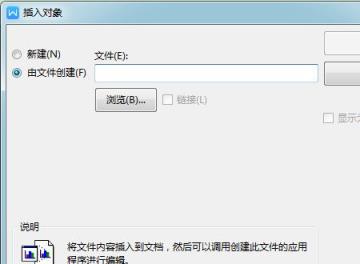
4、然后在弹出的窗口中选择需要插入的PDF文件,点击确定。
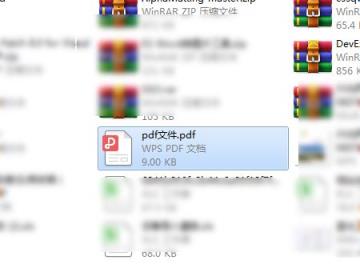
5、最后再点击一次确定即可。
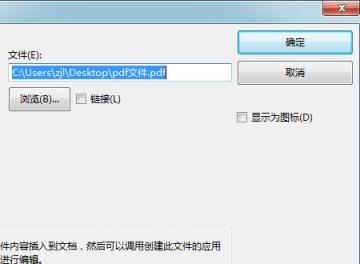
6、这样PDF文件就成功插入进去了。
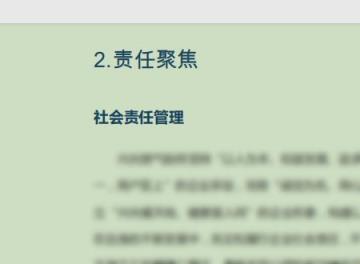
以上就是WPS导入PDF文件的技巧,希望大家喜欢,请继续关注。
WPS是我们办公时经常会用到的一款软件,能够帮助我们提高办公的效率,有小伙伴知道如何将PDF文件导入进WPS中吗,下面小编就给大家详细介绍一下WPS插入PDF文件的方法,有需要的小伙伴可以来看一看。

2、在其下方的菜单栏中选择"对象"按钮。
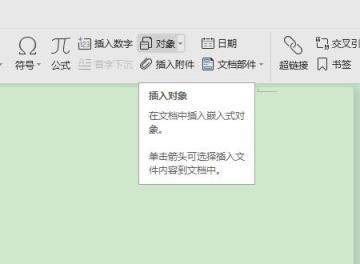
3、在窗口中,勾选"由文件创建",然后选项"浏览"按钮。
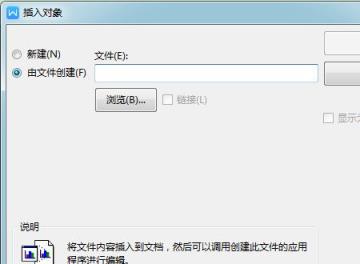
4、然后在弹出的窗口中选择需要插入的PDF文件,点击确定。
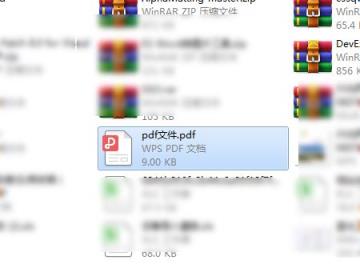
5、最后再点击一次确定即可。
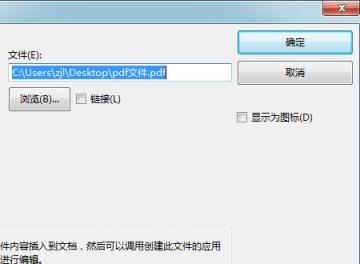
6、这样PDF文件就成功插入进去了。
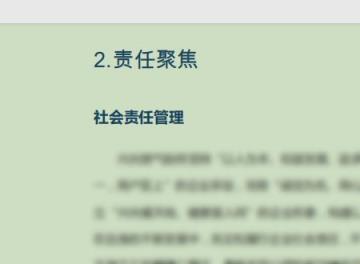
以上就是WPS导入PDF文件的技巧,希望大家喜欢,请继续关注。
版权声明:该文观点仅代表作者本人。处理文章:请发送邮件至 三1五14八八95#扣扣.com 举报,一经查实,本站将立刻删除。